1、首先打开电脑开机看到提示,按F2键,进入boss设置画面,并找打“Security”项。如图
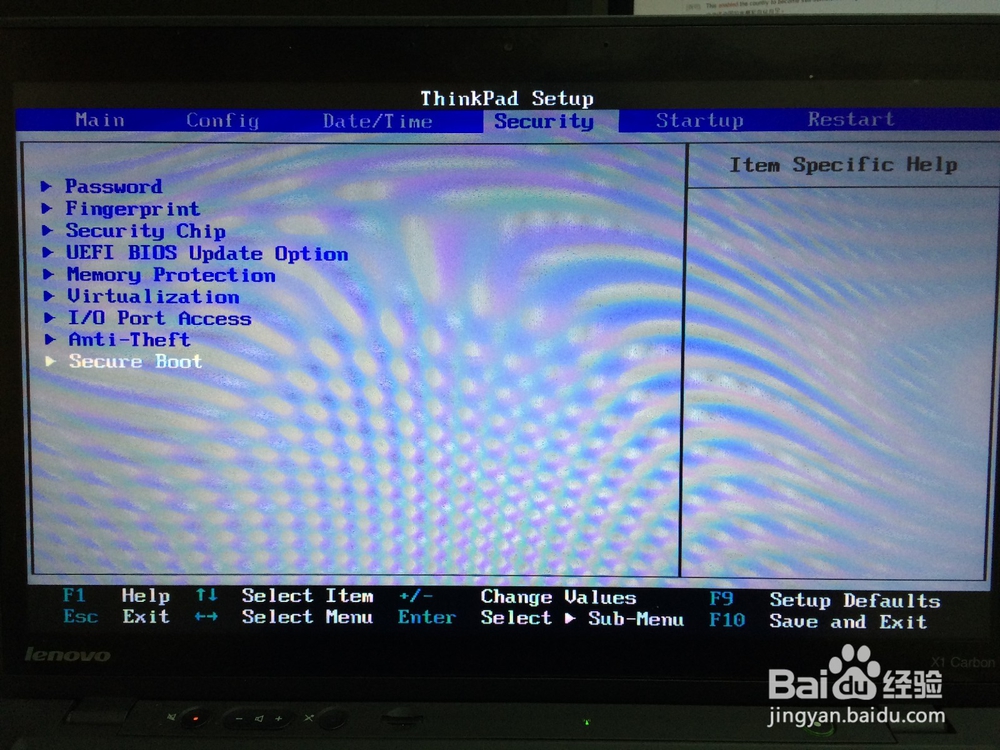
2、在“Security”中,找到“SecureBoot”打开(此项为安全启动的意思)。如图
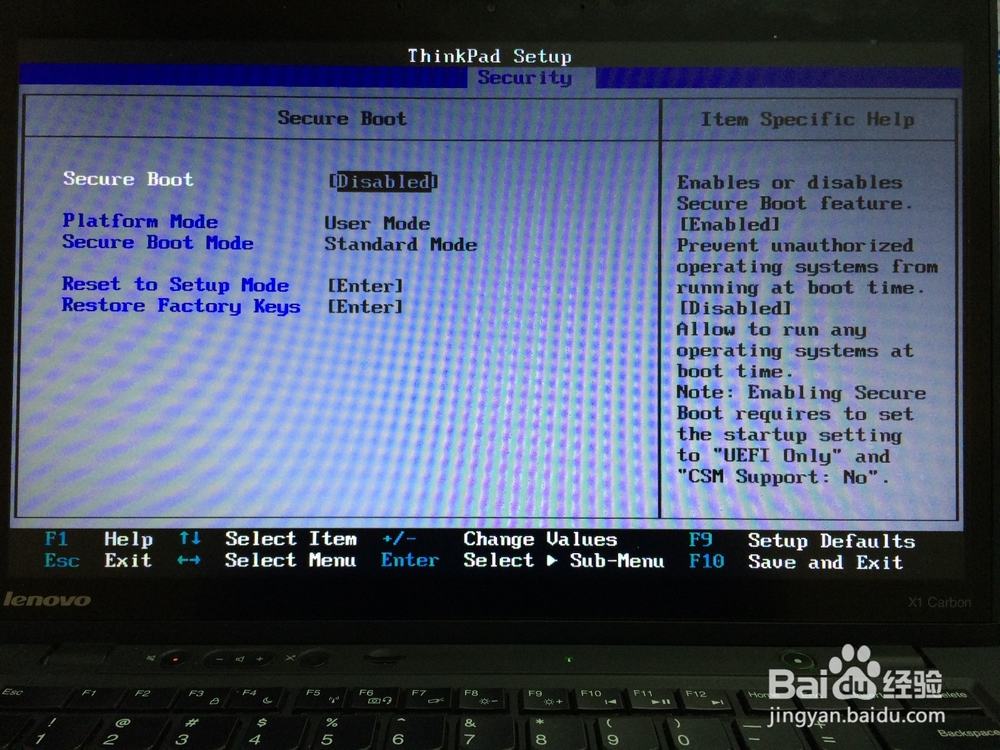
3、在“SecureBoot”中,将“SecureBoot”的状态“Disable”改为“Enabled”。之后后退选择“Startup”→“UEFI/LegacyBoot”→“LegacyOnly”。(此步骤为打开限制,如果不进行1、2步骤,此选项为灰色,无法选中)如图
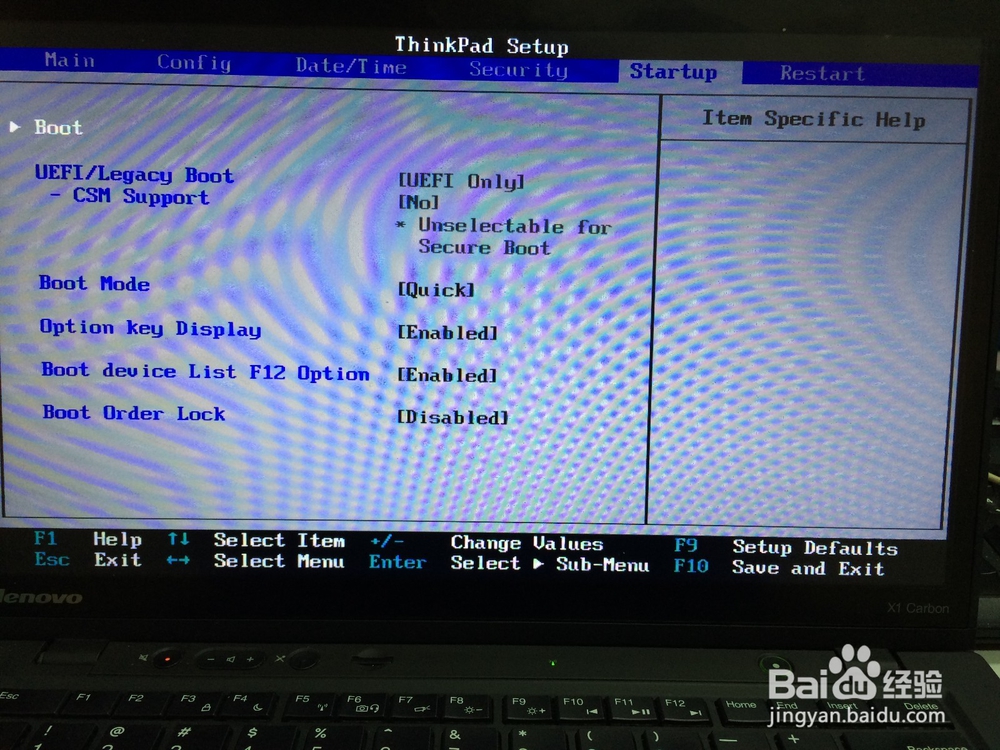
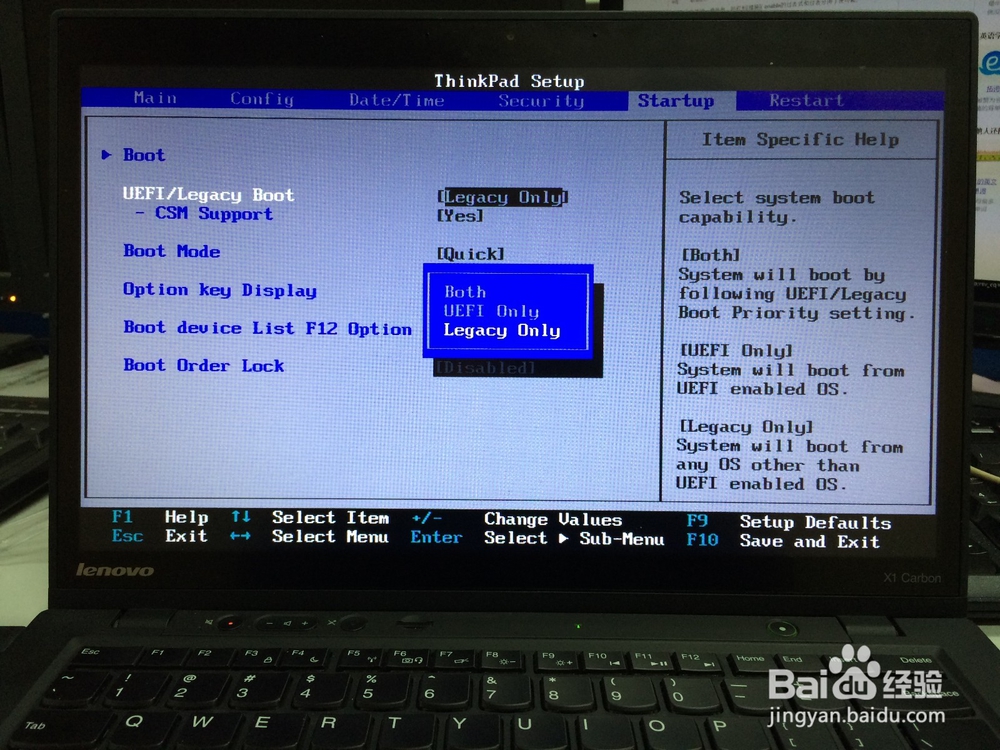
4、选择过后,按F10快捷键保存就行了。
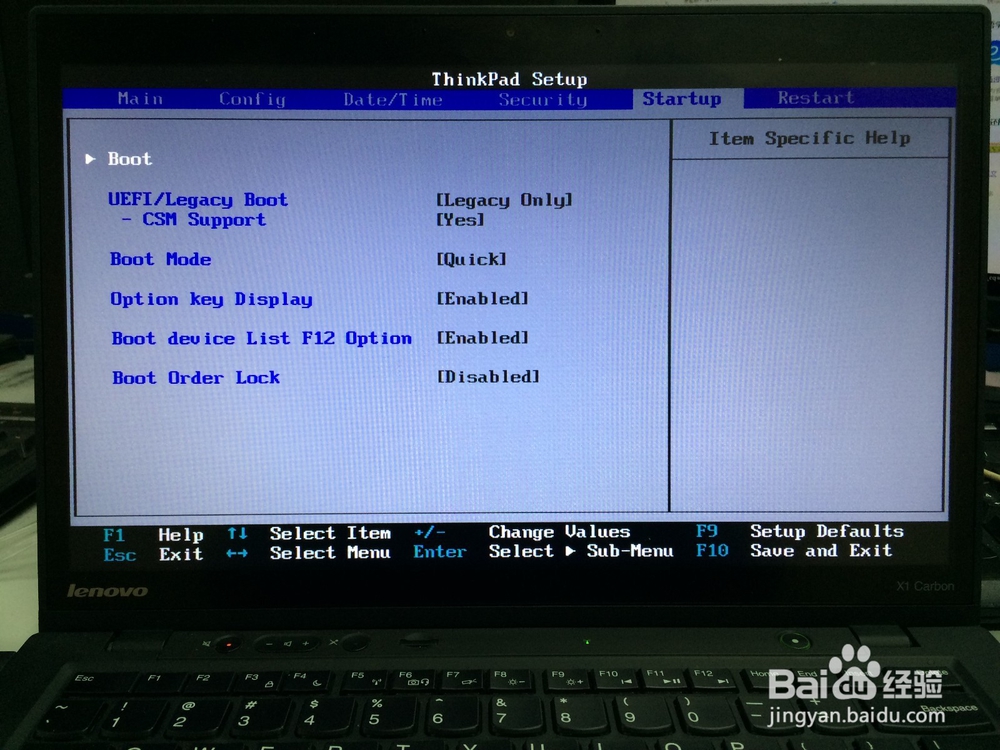
5、之后在重启过程中,按F12,进入快捷启动项中,这时选择你的u盘“USBHDD”。(之前也有显示,但无法选中)如图
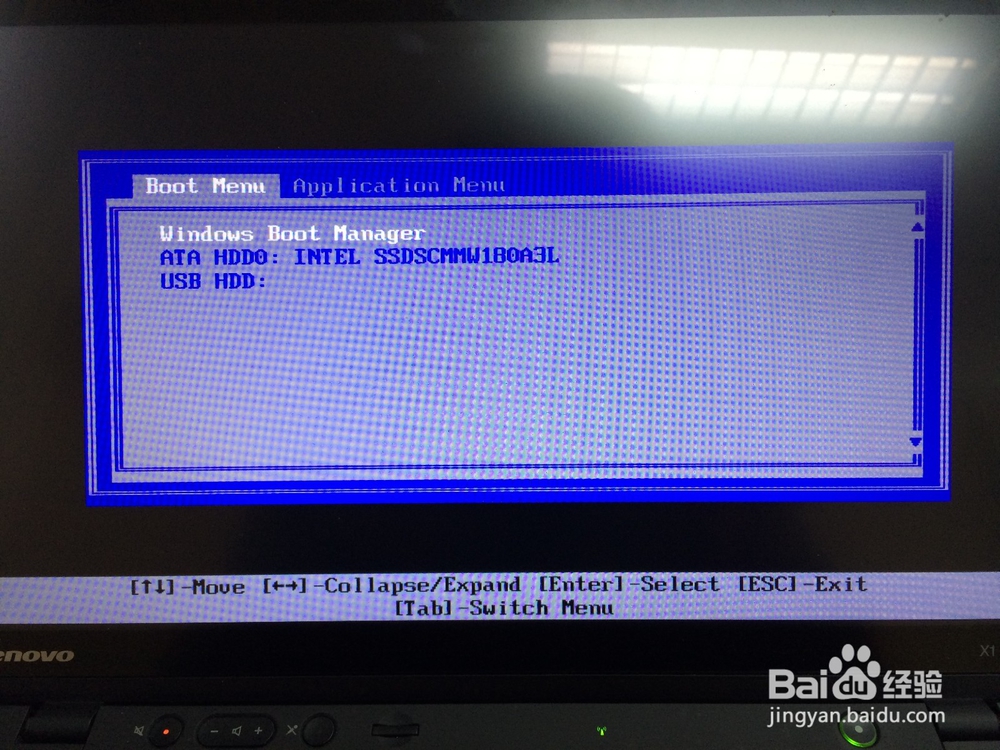
6、进入你的U盘系统之后,打开硬盘,你会发现是这样的,分区只有一个大分区,可能根据很多人的习惯,这样是不可忍受的。而且会带有ESP、MSR分区。如图
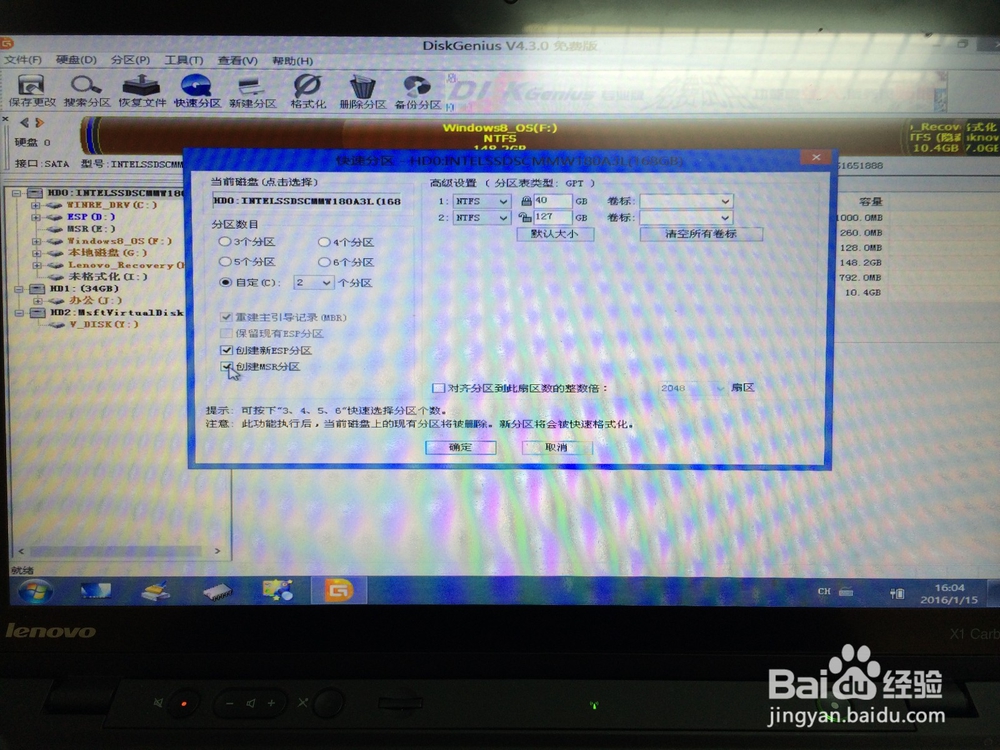
7、过关全盘格式化,然后选择“硬盘”→“重新引导MBR分区”。(如果不重新引导,安装win7会出现蓝屏或者做不上去)如图
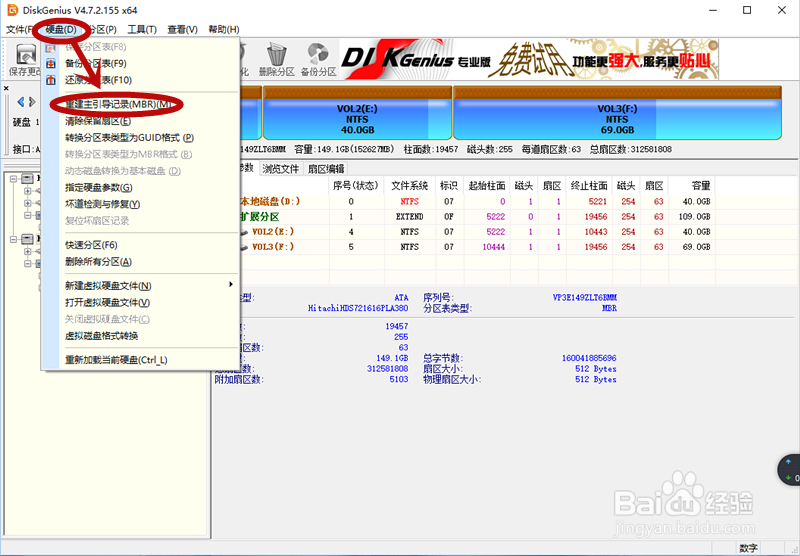
8、重新分区,安装系统。(如果不会安装系统,可以看我的其他经验)
